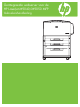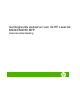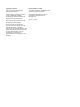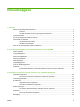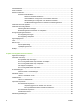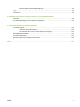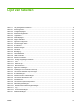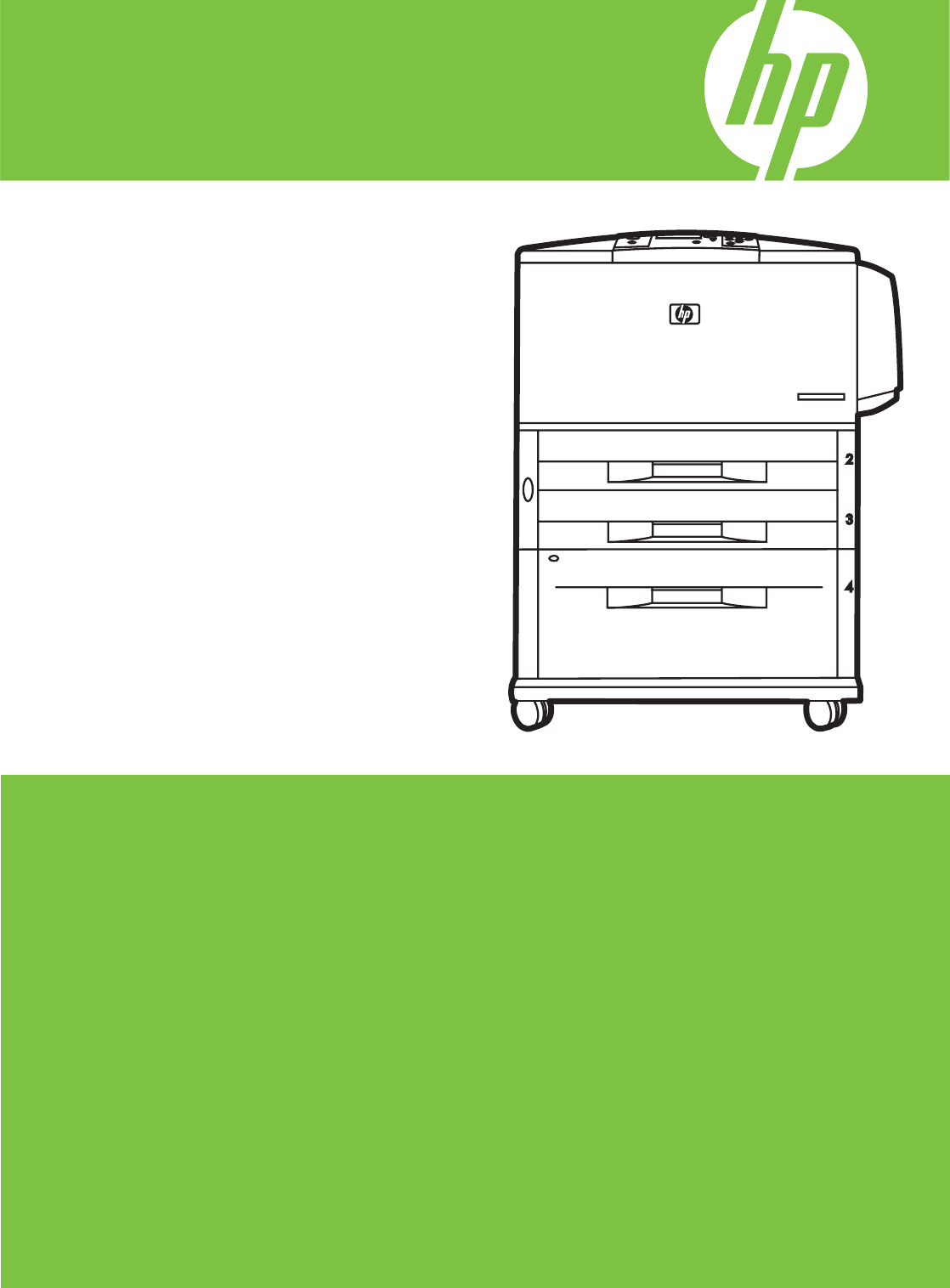Geïntegreerde webserver voor de HP LaserJet M9040/M9050 MFP Gebruikershandleiding
Geïntegreerde webserver voor de HP LaserJet M9040/M9050 MFP Gebruikershandleiding
Copyright en garantie Handelsmerken en credits © 2007 Copyright Hewlett-Packard Development Company, L.P. Adobe® en PostScript® zijn handelsmerken van Adobe Systems Incorporated. Verveelvoudiging, bewerking of vertaling zonder voorafgaande schriftelijke toestemming is verboden, behalve zoals toegestaan door het auteursrecht. Microsoft® en Windows® zijn in de VS geregistreerde handelsmerken van Microsoft Corp. De informatie in dit document kan zonder kennisgeving worden gewijzigd.
Inhoudsopgave 1 Overzicht Wat is een geïntegreerde webserver? ................................................................................................ 2 Functies .............................................................................................................................. 2 HP Web JetAdmin en de HP geïntegreerde webserver ...................................................... 3 Systeemvereisten .........................................................................................
Verificatiebeheer ................................................................................................................................ 40 LDAP-verificatie .................................................................................................................................. 42 Kerberos-verificatie ............................................................................................................................ 45 Kerberos-verificatietaken ....................................
Geavanceerde adresseringsinstellingen ............................................................................ 92 Log ..................................................................................................................................................... 94 Voorkeuren ......................................................................................................................................... 96 5 Netwerkfuncties beheren vanuit de schermen van het tabblad Netwerk Overzicht ......
vi NLWW
Lijst van tabellen Tabel 1-1 Tabel 2-1 Tabel 2-2 Tabel 2-3 Tabel 2-4 Tabel 2-5 Tabel 2-6 Tabel 3-1 Tabel 3-2 Tabel 3-3 Tabel 3-4 Tabel 3-5 Tabel 3-6 Tabel 3-7 Tabel 3-8 Tabel 3-9 Tabel 3-10 Tabel 3-11 Tabel 3-12 Tabel 3-13 Tabel 4-1 Tabel 4-2 Tabel 4-3 Tabel 4-4 Tabel 4-5 Tabel 4-6 Tabel 4-7 Tabel 4-8 Tabel 4-9 Tabel 4-10 Tabel 4-11 Tabel 4-12 Tabel 5-1 NLWW HP geïntegreerde webserver .............................................................................................................
viii NLWW
Lijst van afbeeldingen Afbeelding 1-1 Afbeelding 1-2 Afbeelding 2-1 Afbeelding 2-2 Afbeelding 2-3 Afbeelding 2-4 Afbeelding 2-5 Afbeelding 2-6 Afbeelding 2-7 Afbeelding 2-8 Afbeelding 2-9 Afbeelding 3-1 Afbeelding 3-2 Afbeelding 3-3 Afbeelding 3-4 Afbeelding 3-5 Afbeelding 3-6 Afbeelding 3-7 Afbeelding 3-8 Afbeelding 3-9 Afbeelding 3-10 Afbeelding 3-11 Afbeelding 3-12 Afbeelding 3-13 Afbeelding 3-14 Afbeelding 3-15 Afbeelding 3-16 Afbeelding 3-17 Afbeelding 3-18 Afbeelding 3-19 Afbeelding 3-20 Afbeelding 4
Afbeelding 4-4 Afbeelding 4-5 Afbeelding 4-6 Afbeelding 4-7 Afbeelding 4-8 Afbeelding 4-9 Afbeelding 4-10 Afbeelding 4-11 Afbeelding 4-12 Afbeelding 4-13 Afbeelding 4-14 Afbeelding 4-15 Afbeelding 4-16 Afbeelding 5-1 Afbeelding 5-2 Afbeelding 6-1 x Machtigingen, dialoogvenster .................................................................................................. 68 Gebruikers selecteren, dialoogvenster ....................................................................................
1 NLWW Overzicht 1
Wat is een geïntegreerde webserver? Een webserver biedt een omgeving waarin webprogramma's kunnen worden uitgevoerd op dezelfde manier als een besturingssysteem, zoals Microsoft® Windows®, een omgeving biedt waarbinnen programma's op uw computer kunnen worden uitgevoerd. Een webbrowser, zoals Microsoft Internet Explorer, Apple Safari of Mozilla Firefox, kan de gegevens van een webserver weergeven.
● Voor elke dag wektijden instellen zodat het apparaat klaar is met initialiseren en kalibreren wanneer u het wilt gebruiken. ● Informatie over de configuratie van het apparaat en het gebruik van de benodigdheden regelmatig naar uw serviceprovider verzenden. ● De beveiligingsinstellingen van het product configureren. HP Web JetAdmin en de HP geïntegreerde webserver HP Web JetAdmin is een hulpprogramma voor systeembeheer op het web dat u met een webbrowser kunt gebruiken.
Systeemvereisten Om de HP EWS te kunnen gebruiken, hebt u de volgende componenten nodig: ● 4 Een ondersteunde webbrowser. Onder andere de volgende browsers ondersteunen geïntegreerde webservers: ◦ Konqueror 3.5 of later ◦ Microsoft Internet Explorer 6.0 of later ◦ Mozilla Firefox 1.0 of later ◦ Opera 9.0 of later ◦ Safari 1.0 of later ● Een TCP/IP-netwerkaansluiting (Transmission Control Protocol/Internet Protocol).
De HP geïntegreerde webserver openen Volg de onderstaande procedure om de HP EWS te openen. OPMERKING: U kunt de schermen van de HP EWS niet bekijken van buiten een firewall. 1. Open uw ondersteunde webbrowser. 2. Typ het IPv4- of IPv6-TCP/IPadres dat aan het product is toegewezen, de hostnaam of de geconfigureerde hostnaam in het veld Adres of Ga naar. Hieronder volgen een paar voorbeelden: ● IPv4 TCP/IP-adres: http://192.168.1.
Aanmelden en afmelden De HP EWS heeft schermen die kunnen worden gebruikt om productinformatie te bekijken en om de configuratieopties te wijzigen. Welke schermen en instellingen verschijnen, is afhankelijk van de manier waarop u toegang hebt tot de HP EWS: als een algemene gebruiker, een IT-beheerder of een serviceprovider. Deze wachtwoorden kunnen door een IT-beheerder of een serviceprovider worden aangepast.
Afmelden als beheerder Volg de onderstaande procedure om u af te melden. 1. Klik op de koppeling Afmelden. 2. Sluit de browser om het afmelden te voltooien. VOORZICHTIG: Wanneer u de browser niet afsluit, blijft de verbinding met de HP EWS in stand. Dit kan beveiligingsrisico's tot gevolg hebben.
Door de HP geïntegreerde webserver bladeren U kunt door de schermen van de HP EWS bladeren door op een van de tabbladen te klikken (zoals Informatie of Instellingen). Klik vervolgens op een van de menu's op de navigatiebalk die u aan de linkerzijde van het scherm kunt vinden. In de volgende afbeelding en tabel wordt informatie over de schermen van de HP EWS gegeven. OPMERKING: Het uiterlijk van de schermen van de HP EWS kan verschillen van de afbeeldingen in deze gebruikershandleiding.
Tabel 1-1 HP geïntegreerde webserver (vervolg) Onderdeel Kenmerk van het scherm van de HP EWS Omschrijving Meer informatie 2 Tabbladen Tabblad Informatie Hierop kunt u informatie over het product bekijken. U kunt het product niet configureren met de schermen op dit tabblad. Zie De productstatus bekijken op de informatieschermen van de HP EWS op pagina 11. Tabblad Instellingen Gebruik de functies op dit tabblad om het product te configureren.
Tabel 1-1 HP geïntegreerde webserver (vervolg) Onderdeel Kenmerk van het scherm van de HP EWS Omschrijving 4 Overige koppelingen hp instant support 5 10 Scherm Hoofdstuk 1 Overzicht Meer informatie Hiermee gaat u naar een set bronnen op het web waarmee u specifieke problemen kunt oplossen en waar u kunt bekijken welke extra services er voor uw HP-product beschikbaar zijn. Benodigdheden bestellen Ga naar Internet om originele HPbenodigdheden voor uw HP-product te bestellen.
2 De productstatus bekijken op de informatieschermen van de HP EWS De schermen van het tabblad Informatie zijn alleen voor informatieve doeleinden bestemd. U kunt het apparaat niet vanaf deze schermen configureren. Als u het apparaat wilt configureren via HP EWS, gaat u naar Het product configureren vanaf de schermen van het tabblad Instellingen op pagina 25. OPMERKING: Sommige producten ondersteunen niet alle bovengenoemde schermen.
Status apparaat Gebruik het scherm Status apparaat om de huidige status van het product te bekijken. In de volgende afbeelding en tabel wordt beschreven hoe u dit scherm kunt gebruiken. Afbeelding 2-1 Scherm Status apparaat 1 2 3 4 6 5 7 Tabel 2-1 Status apparaat Onderdeel Gebied op het scherm Informatie over of mogelijkheden van het gebied 1 HP EWS-tabbladen en -menu's Zie voor meer informatie Door de HP geïntegreerde webserver bladeren op pagina 8.
Configuratiepagina Gebruik het scherm Configuratiepagina om de huidige productinstellingen te bekijken, printerproblemen op te lossen en de installatie van optionele accessoires, zoals de DIMM's (dual inline NLWW Configuratiepagina 13
memory modules) te controleren. In de volgende afbeelding en tabel wordt beschreven hoe u dit scherm kunt gebruiken.
Tabel 2-2 Configuratiepagina Onderdeel Gebied op het scherm Informatie over of mogelijkheden van het gebied 1 HP EWS-tabbladen en -menu's Zie voor meer informatie Door de HP geïntegreerde webserver bladeren op pagina 8. 2 Apparaatgegevens Geeft het serienummer, de versienummers en overige informatie voor het apparaat weer. 3 Opties Geeft informatie over optionele accessoires en configuraties weer.
Status benodigdheden Het scherm Status benodigdheden geeft gedetailleerde informatie over de benodigdheden weer en toont onderdeelnummers voor de originele HP-benodigdheden. (Wanneer u nieuwe producten bestelt, is het handig het onderdeelnummer bij de hand te hebben.) In de volgende afbeelding en tabel wordt beschreven hoe u dit scherm kunt gebruiken.
Gebeurtenislogboek Op het scherm Logbestand staan de meest recente apparaatgebeurtenissen, waaronder papierstoringen, verwerkingsfouten en andere printerfouten. In de volgende afbeelding en tabel wordt beschreven hoe u dit scherm kunt gebruiken.
Gebruikspagina De Gebruikspagina geeft het aantal pagina's weer voor elk soort afdrukmateriaal dat door het apparaat is verwerkt alsmede het aantal dubbelzijdige pagina's. Het totale aantal wordt berekend door de som van het aantal afgedrukte pagina's te vermenigvuldigen met het aantal eenheden. De informatie op dit scherm kan worden gebruikt om vast te stellen hoeveel toner of papier in voorraad moet blijven. In de volgende afbeelding en tabel wordt beschreven hoe u dit scherm kunt gebruiken.
Afbeelding 2-6 Gebruikspagina 2 van 2 5 6 Tabel 2-5 Gebruikspagina NLWW Onderdeel Gebied op het scherm Informatie over of mogelijkheden van het gebied 1 HP EWS-tabbladen en -menu's Zie voor meer informatie Door de HP geïntegreerde webserver bladeren op pagina 8. 2 Gebruiksstatistieken (equivalent) Geeft de soorten pagina's aan die zijn afgedrukt, het aantal enkelzijdige pagina's dat is afgedrukt, het aantal dubbelzijdige pagina's dat is afgedrukt en het totale aantal pagina's dat is afgedrukt.
Apparaatgegevens Op het scherm Apparaatgegevens wordt de volgende informatie weergegeven: ● Apparaatnaam ● Apparaatlocatie ● Activanummer ● Bedrijfsnaam ● Contactpersoon ● Productnaam ● Apparaatmodel ● Serienummer apparaat De productnaam, het apparaatmodel en het serienummer van het apparaat worden automatisch gegenereerd. U kunt de overige gegevens op dit scherm configureren vanuit het scherm Apparaatgegevens op het tabblad Instellingen.
Foto van bedieningspaneel Op het scherm Foto van bedieningspaneel ziet u het display van het bedieningspaneel van het product zoals u dit ziet wanneer u voor het product staat. Deze weergave geeft de productstatus weer die u kan helpen bij het oplossen van problemen met het product. OPMERKING: Het uiterlijk van het scherm is afhankelijk van uw product.
Afdrukken OPMERKING: Het scherm Afdrukken (en het menu Afdrukken aan de linkerzijde) is alleen beschikbaar als dit is geconfigureerd om op het tabblad Beveiliging onder het tabblad Instellingen te verschijnen. Gebruik het scherm Beveiliging om het scherm Afdrukken uit te schakelen als u dit om beveiligingsredenen niet wilt weergeven. Zie voor meer informatie Beveiliging op pagina 39.
Een bestand afdrukken of firmware bijwerken vanuit het scherm Afdrukken Voer de volgende stappen uit om een bestand af te drukken of productfirmware bij te werken vanuit het scherm Afdrukken. NLWW 1. Selecteer een bestand op uw computer of netwerk door te klikken op Bladeren om naar een bestand te gaan dat u wilt afdrukken. 2. Klik op Toepassen.
24 Hoofdstuk 2 De productstatus bekijken op de informatieschermen van de HP EWS NLWW
3 Het product configureren vanaf de schermen van het tabblad Instellingen Gebruik de schermen op het tabblad Instellingen om het apparaat vanaf uw computer te configureren.
Apparaat configureren U kunt het scherm Apparaat configureren gebruiken om de pagina's met apparaatgegevens af te drukken en om het apparaat op afstand te configureren. De menu's op dit scherm lijken op de menu's die beschikbaar zijn op het bedieningspaneel van uw apparaat. Sommige van de bedieningspaneelmenu's van het product zijn niet beschikbaar vanaf de HP EWS. Zie de documentatie die bij uw apparaat is geleverd voor meer informatie over de verschillende menu's die door uw apparaat worden ondersteund.
Tabel 3-1 Apparaat configureren (vervolg) Onderdeel Gebied op het scherm Informatie over of mogelijkheden van het gebied 2 Selecteer een menu Menu Informatie Hiermee kunt u de pagina's met apparaatgegevens afdrukken. Deze pagina's bevatten details over het apparaat en de configuratie hiervan. Menu Standaard taakopties Gebruik dit menu om voor iedere functie de standaard taakopties te definiëren.
Formaten/typen laden In het scherm Formaten/typen laden kunt u papierformaten en -soorten toewijzen aan iedere lade van het apparaat. In de volgende afbeelding en tabel wordt beschreven hoe u dit scherm kunt gebruiken. Afbeelding 3-2 Scherm Formaten/typen laden 1 2 Tabel 3-2 Formaten/typen laden 28 Onderdeel Gebied op het scherm Informatie over of mogelijkheden van het gebied 1 HP EWS-tabbladen en -menu's Zie voor meer informatie Door de HP geïntegreerde webserver bladeren op pagina 8.
E-mailserver Gebruik het scherm E-mailserver om de e-mailinstellingen voor uitgaande e-mail te configureren. Gebruik de instellingen op dit scherm om e-mailberichten te verzenden en te ontvangen, inclusief de productwaarschuwingen. In de volgende afbeelding, tabel en procedures wordt beschreven hoe u dit scherm kunt gebruiken.
Uitgaande e-mail configureren U moet de uitgaande e-mail configureren als u de functies Waarschuwingen of AutoSend wilt gebruiken. 1. Verzamel de volgende informatie. (Doorgaans beschikt uw netwerk- of e-mailbeheerder over de benodigde informatie voor het configureren van uitgaande e-mail.) ● Het TCP/IP-adres van de SMTP-server (Simple Mail Transfer Protocol) op uw netwerk. De EWS gebruikt het TCP/IP-adres van de SMTP-server voor het doorsturen van e-mailberichten naar andere computers.
Waarschuwingen Vanuit het scherm Waarschuwingen kunnen IT-beheerders het product zodanig instellen dat probleem- en statuswaarschuwingen via e-mail naar personen van uw keuze kunnen worden gestuurd. Wanneer deze functie is geconfigureerd, kunnen waarschuwingen automatisch worden verzonden met informatie over benodigdheden, de status van de papierbaan, service en adviezen. U kunt meerdere personen waarschuwingen sturen waarbij elke persoon slechts díe waarschuwingen ontvangt die zijn aangegeven.
Tabel 3-4 Waarschuwingen (vervolg) Onderdeel Gebied op het scherm Informatie over of mogelijkheden van het gebied 2 Overzicht van bestemmingslijst Geeft de huidige selecties weer voor elke bestemming. 3 Bewerken Met deze knop kunt u wijzigingen aanbrengen in de bestemming of bestemmingslijst. 4 Test Met deze knop kunt u een testwaarschuwing verzenden naar de bestemming of bestemmingslijst. 5 Verwijderen Met deze knop kunt u de bestemming of bestemmingslijst verwijderen.
Het scherm Waarschuwingen - instellen dat wordt weergegeven als u op Bewerken of Nieuwe bestemmingslijst klikt, lijkt op de volgende afbeelding.
Waarschuwingen configureren 1. Voer een van de volgende handelingen uit: ● Klik op Nieuwe bestemmingslijst om een nieuwe bestemmingslijst te maken. -of- ● Klik naast de lijst die u wilt wijzigen op Bewerken om een bestaande bestemmingslijst te wijzigen. Het scherm Waarschuwingen – instellen verschijnt. 2. Typ een naam in het veld Lijstnaam, zoals Service of Benodigdheden. 3. Voer het e-mailadres in van de personen die de waarschuwingen moeten ontvangen.
Selecteer de optie XML-gegevens als een van de gekozen bestemmingen voor de ontvangst van waarschuwingen een geautomatiseerd computersysteem is. Elk item dat u selecteert, wordt aan uw e-mailbericht toegevoegd. Als u bijvoorbeeld Gebruikspagina en Pagina Logbestand selecteert, ontvangt u een e-mailbericht met twee bijlagen, een voor elke selectie.
3. Het retouradres is het e-mailadres van het apparaat. Voer uw e-mailadres in het veld Retouradres in als u berichten over eventuele fouten wilt ontvangen, die worden gegenereerd door de testwaarschuwing (bijvoorbeeld een kennisgeving bij een onjuist bestemmingsadres). 4. Indien gewenst kunt u aanvullende informatie die aan het begin van de e-mailwaarschuwing verschijnt, invoeren in het tekstveld Uw opmerkingen (optioneel). 5. Klik op OK. Bestemmingen en bestemmingslijsten verwijderen 36 1.
AutoSend Gebruik het scherm AutoSend om informatie over de configuratie van het apparaat en de gebruiksgegevens over de benodigdheden te verzenden naar door u gewenste e-mailbestemmingen, zoals serviceproviders. Via deze functie kunt u een relatie onderhouden met Hewlett-Packard Company of een andere serviceprovider die u services biedt zoals vervanging van printcartridges, contracten voor betaling per pagina, afspraken over ondersteuning en registratie van gebruiksgegevens.
Tabel 3-5 AutoSend (vervolg) Onderdeel Gebied op het scherm Informatie over of mogelijkheden van het gebied 5 Verzenden naar HP Schakel dit selectievakje in om regelmatig informatie over de configuratie van uw apparaat en de status van de benodigdheden naar HP te versturen. De informatie wordt verzonden naar een HP-e-mailadres (bijvoorbeeld mijnproduct@hp.com) in een tekstbestand met de bestandsextensie .XML. Dit bestand is in het Engels.
Beveiliging In de volgende afbeelding en tabel wordt beschreven hoe u het scherm Beveiliging kunt gebruiken. Afbeelding 3-8 Scherm Beveiliging 1 2 3 4 Tabel 3-6 Beveiliging NLWW Onderdeel Gebied op het scherm Informatie over of mogelijkheden van het gebied 1 HP EWS-tabbladen en menu's Zie voor meer informatie Door de HP geïntegreerde webserver bladeren op pagina 8.
Verificatiebeheer Gebruik het scherm Verificatiebeheer om de apparaatfuncties in te stellen die gebruikers pas na aanmelding kunnen gebruiken. In de volgende afbeelding en tabel wordt beschreven hoe u dit scherm kunt gebruiken. Afbeelding 3-9 Scherm Verificatiebeheer 1 2 3 4 Tabel 3-7 Verificatiebeheer 40 Onderdeel Gebied op het scherm Informatie over of mogelijkheden van het gebied 1 HP EWS-tabbladen en -menu's Zie voor meer informatie Door de HP geïntegreerde webserver bladeren op pagina 8.
Tabel 3-7 Verificatiebeheer (vervolg) Onderdeel Gebied op het scherm Informatie over of mogelijkheden van het gebied 3 Functies van het apparaat Geef een aanmeldingsmethode op voor gebruikers die toegang willen tot de volgende functies: 4 NLWW Toekomstige installaties ● Kopiëren ● Verzenden naar e-mail ● Fax verzenden ● Verzenden naar map ● Taakopslag ● Opgeslagen taak maken ● Secundaire e-mail DSS (Digital Sending Service) ● Workflow DSS (Digital Sending Service) Geef een aanmeldin
LDAP-verificatie Gebruik de pagina LDAP-verificatie om een LDAP-server (Lightweight Directory Access Protocol) te configureren voor verificatie van apparaatgebruikers. Als LDAP-verificatie is geselecteerd als de aanmeldingsmethode voor een of meer apparaatfuncties op de pagina Verificatiebeheer, moet de gebruiker bij het apparaat geldige gebruikersgegevens (gebruikersnaam en wachtwoord) invoeren om toegang te krijgen tot deze functies. De verificatie bestaat uit twee onderling afhankelijke stappen.
Tabel 3-8 LDAP-verificatie (vervolg) Onderdeel Gebied op het scherm Informatie over of mogelijkheden van het gebied 2 Bindmethode LDAPserver Met de instelling voor Bindmethode LDAP-server kunt u bepalen hoe het apparaat verbinding maakt met de LDAP-server. Vraag de beheerder van uw LDAP-server om vast te stellen welke methode het meest geschikt voor u is. ● Eenvoudig - de geselecteerde LDAP-server ondersteunt geen codering. Het eventuele wachtwoord wordt ongecodeerd over het netwerk verzonden.
Tabel 3-8 LDAP-verificatie (vervolg) Onderdeel Gebied op het scherm Informatie over of mogelijkheden van het gebied Als de methode Gegevens van LDAP-beheerder gebruiken is geselecteerd, wordt Binden en zoekopdracht alleen gebruikt als zoekopdracht. U kunt opgeven dat de basis van de LDAP/map moet worden doorzocht en dan doorzoekt het apparaat de gehele LDAP-structuur naar het gebruikersobject dat overeenkomt met de gebruikersnaam die op het apparaat is ingevoerd.
Kerberos-verificatie Gebruik de pagina Kerberos-verificatie om het apparaat (multifunctioneel randapparaat of digitale zender) te configureren voor verificatie van gebruikers van een Kerberos-domein. Als Kerberosverificatie is geselecteerd als de aanmeldingsmethode voor een of meer apparaatfuncties op de pagina Verificatiebeheer, moet de gebruiker bij het apparaat geldige gebruikersgegevens (gebruikersnaam, wachtwoord en domein) invoeren om toegang te krijgen tot deze functies.
Tabel 3-9 Kerberos-verificatie 46 Onderdeel Gebied op het scherm Informatie over of mogelijkheden van het gebied 1 HP EWS-tabbladen en -menu's Zie voor meer informatie Door de HP geïntegreerde webserver bladeren op pagina 8. 2 Standaard Kerberos-domein Het standaard Kerberos-domein is de overal gehanteerde domeinnaam van het Kerberos-domein.
Tabel 3-9 Kerberos-verificatie (vervolg) Onderdeel Gebied op het scherm Informatie over of mogelijkheden van het gebied OPMERKING: Bij bepaalde LDAP-servers kan de zoekopdracht leeg gelaten worden (in dit geval wordt het knooppunt van de zoekopdracht verondersteld). De zoekopdracht is niet hoofdlettergevoelig.
OPMERKING: Het veld Kerberos-serverpoort wordt automatisch ingevuld met 88. 4. Voer onder het gedeelte Toegang tot de LDAP-server de volgende stappen uit: a. Selecteer Kerberos in het vervolgkeuzemenu van de Bindmethode LDAP-server. b. Klik hier om de methode van gebruiksgegevens te selecteren die u wilt gebruiken. Als u Openbare gegevens gebruiken kiest, typt u een gebruikersnaam en een wachtwoord. OPMERKING: Onthoud hoe u de gebruikersnaam op het LDP-scherm hebt ingesteld.
Verificatiebeheer configureren voor Kerberos-verificatie Voer deze stappen uit om door te gaan met het configureren van de Kerberos-verificatie voor uw product. 1. Klik op Verificatiebeheer op het tabblad Instellingen in de HP EWS. 2. Voer de volgende stappen uit: 3. a. Selecteer onder het gedeelte Toegang tot het beginscherm de optie Kerberos in het vervolgkeuzemenu Meteen aanmelden. b.
4. 5. Voer onder het gedeelte De database doorzoeken de volgende stappen uit. a. Typ het zoekprefix in het veld Zoekopdracht. b. Selecteer een van de drie opties in het vervolgkeuzemenu Ophaalmethode gebruikersinformatie van apparaat. De juiste keuze hangt af van uw netwerkomgeving. ◦ Selecteer Standaardinstellingen Exchange 5.5 als er Exchange 5.5-servers worden gebruikt bij de LDAP-adressering. ◦ Selecteer Standaardinstellingen Active Directory voor Windows 2000 of latere netwerkomgevingen.
Verificatie PIN-code apparaat Wanneer op de pagina Verificatiebeheer de optie Verificatie PIN-code is geselecteerd voor één of meer apparaatfuncties, wordt de gebruiker gevraagd een PIN-code in te voeren voordat deze toegang krijgt tot de apparaatfuncties. Als de onjuiste PIN-code is ingevoerd, gaat de gebruiker terug naar het vorige scherm. Als de juiste PIN-code is ingevoerd, krijgt de gebruiker toegang tot alle functies waarvoor die PIN-code geldt.
Verificatie PIN-code gebruiker Op de pagina Verificatie PIN-code gebruiker kunt u records voor PIN-codes van gebruikers afzonderlijk in het apparaat opslaan, en records voor PIN-codes van gebruikers die al in het apparaat zijn opgeslagen wijzigen of verwijderen. Ook kunt u de functie Importeren/Exporteren van het apparaat gebruiken om in één keer een lange lijst met gebruikers te laden in plaats van deze één voor één toe te voegen.
Nieuwe gebruikers toevoegen U kunt een nieuwe gebruiker en een PIN-code toevoegen door op Nieuwe gebruiker toevoegen... te klikken. Op deze manier komt u op de pagina Gebruiker toevoegen, waar u de instructies vindt om deze taak uit te voeren. Een nieuwe gebruiker toevoegen Als u een nieuwe gebruiker en PIN-code wilt toevoegen, dan gaat u als volgt te werk: 1. Klik op Nieuwe gebruiker toevoegen... De pagina Gebruiker toevoegen wordt geopend. 2. Typ de naam van de betreffende persoon in het veld Naam.
Een gebruiker verwijderen Als u een bepaalde vermelding wilt verwijderen, dan gaat u als volgt te werk: 1. Selecteer in de gebruikerslijst de gebruiker die u wilt verwijderen. U kunt een naam typen in het zoekveld om één bepaalde gebruiker te zoeken. 2. Klik op Gebruiker verwijderen... De pagina Gebruiker verwijderen wordt geopend. OPMERKING: Als u alle records voor gebruikers-PIN's uit het apparaat wilt verwijderen, dan klikt u op Alle gebruikers verwijderen...
Overige koppelingen bewerken Gebruik het scherm Overige koppelingen bewerken om maximaal vijf koppelingen aan de gewenste websites toe te voegen of aan te passen (zie de volgende opmerking). Deze koppelingen verschijnen op de schermen van de HP EWS in het veld Overige koppelingen onder de linkernavigatiebalk. Drie permanente koppelingen (hp instant support, Benodigdheden bestellen en Productondersteuning) zijn al ingesteld.
Tabel 3-10 Overige koppelingen bewerken (vervolg) Onderdeel Gebied op het scherm Informatie over of mogelijkheden van het gebied 4 Overige koppelingen hp instant support Hiermee kunt u een verbinding met webbronnen tot stand brengen die u kunnen helpen bij het oplossen van specifieke problemen en kunt u zien welke aanvullende diensten er voor uw apparaat beschikbaar zijn. (Gedetailleerde informatie, waaronder serienummer en foutstatus, wordt doorgestuurd naar de klantenservice van HP.
Apparaatgegevens Gebruik het scherm Apparaatgegevens om een naam voor het apparaat in te voeren, om een artikelnummer toe te kennen en om de bedrijfsnaam, de contactpersoon van het apparaat en de fysieke locatie van het apparaat te configureren. De apparaatnaam, het apparaatmodel en serienummer van het apparaat zijn ook op dit scherm te vinden. Afbeelding 3-15 Scherm Apparaatgegevens OPMERKING: Als u wijzigingen aanbrengt op het scherm Apparaatgegevens, klikt u op Toepassen om de wijzigingen op te slaan.
Taal Gebruik het scherm Taal om de taal te selecteren waarin de schermen van de HP EWS verschijnen. In de volgende afbeelding en tabel wordt beschreven hoe u dit scherm kunt gebruiken. Afbeelding 3-16 Scherm Taal 1 2 3 4 VOORZICHTIG: Als u de optie Pagina's bekijken in de Printer of de optie Selecteer een taal kiest, wordt de taal gewijzigd voor iedereen die gebruikmaakt van de HP EWS.
Datum & tijd Gebruik het scherm Datum & tijd om de producttijd te updaten. In de volgende afbeelding en tabel wordt beschreven hoe u dit scherm kunt gebruiken. Afbeelding 3-17 Scherm Datum & tijd 1 2 3 5 4 Tabel 3-12 Datum & tijd NLWW Onderdeel Gebied op het scherm Informatie over of mogelijkheden van het gebied 1 HP EWS-tabbladen en -menu's Zie voor meer informatie Door de HP geïntegreerde webserver bladeren op pagina 8.
Datum-/tijdsindeling Met het scherm Datum-/tijdsindeling kunt u de gewenste indelingen voor het weergeven van de datum en de tijd selecteren. De volgende afbeelding geeft het scherm Datum-/tijdsindeling weer. Afbeelding 3-18 Scherm Datum-/tijdsindeling Tijdafwijkingscorrectie Gebruik het scherm Datum en tijd – tijdafwijkingscorrectie om tijdafwijkingscorrectie in te schakelen. De volgende afbeelding geeft het scherm weer.
OPMERKING: Dit proces voorkomt dat de klok gaat afwijken (voor- of achterlopen), maar synchroniseert de klok niet met de klok van de netwerktijdserver. 1. Schakel het selectievakje Tijdafwijkingscorrectie inschakelen in. 2. In het veld Netwerkadres tijdserver typt u het TCP/IP-adres of de hostnaam van de klok die u voor de tijdafwijkingscorrectie wilt gebruiken. OPMERKING: U kunt ook op de knop Automatisch server zoeken klikken om een tijdserver op uw netwerk te vinden en dit veld automatisch te vullen.
Wektijd Een IT-beheerder kan het scherm Wektijd gebruiken om dagelijkse wektijden en sluimervertragingen in te schakelen. Zo kan bijvoorbeeld worden ingesteld dat het apparaat om 07:30 uur wordt ingeschakeld. Dit betekent dat het apparaat om 08:00 uur klaar is met initialiseren en kalibreren en gereed is voor gebruik. De beheerder kan slechts één wektijd per dag instellen, maar voor elke dag kan een andere wektijd worden ingesteld.
4 Opties voor digitaal versturen instellen Beheerders kunnen de schermen van het tabblad Digitaal versturen gebruiken om de digitale verzendopties van bepaalde apparaten in te stellen. OPMERKING: Sommige producten ondersteunen niet alle bovengenoemde schermen.
Algemene instellingen Gebruik het scherm Algemene instellingen om beheerdersgegevens voor Digitaal versturen in te stellen. In de volgende afbeelding en tabel wordt beschreven hoe u dit scherm kunt gebruiken. Afbeelding 4-1 Scherm Algemene instellingen 1 6 2 4 3 5 Tabel 4-1 Algemene instellingen 64 Onderdeel Gebied op het scherm Informatie over of mogelijkheden van het gebied 1 HP EWS-tabbladen en -menu's Zie voor meer informatie Door de HP geïntegreerde webserver bladeren op pagina 8.
Verzenden naar map Gebruik het scherm Verzenden naar map om gescande documenten te verzenden naar gedeelde mappen of FTP-sites. OPMERKING: De gedeelde mappen of FTP-sites moeten functioneren voordat u dit hulpmiddel gebruikt, anders kunt u ze niet als bestemming toevoegen. In de volgende afbeelding en tabel wordt beschreven hoe u het scherm Verzenden naar map kunt gebruiken.
Tabel 4-2 Instellingen voor Verzenden naar map (vervolg) Onderdeel Gebied op het scherm Informatie over of mogelijkheden van het gebied 6 Verwijderen Klik op Verwijderen om de geselecteerde map uit de lijst met vooraf gedefinieerde mappen te verwijderen. 7 Alles verwijderen Klik op Alles verwijderen om alle vooraf gedefinieerde mappen uit de lijst te verwijderen. 8 Toegang tot map testen Klik op Toegang tot map testen om te testen of een vooraf gedefinieerde map voor het apparaat toegankelijk is.
Een map delen in Windows XP 1. Klik in Windows Verkenner of Deze computer op het bestand dat of de map die u wilt delen en klik vervolgens op Delen en beveiliging. In het dialoogvenster dat wordt weergegeven, is het tabblad Delen standaard geselecteerd. Afbeelding 4-3 Tabblad Delen 2. NLWW Selecteer Deze map delen. U kunt de mapnaam die in het netwerk wordt weergegeven, wijzigen door de nieuwe naam in te voeren in het veld Share-naam.
3. Als u Eenvoudig delen van bestanden hebt geselecteerd, kunt u de volgende stappen overslaan en op OK drukken. Ga anders verder met de stappen 3 tot en met 7. a. Klik op de knop Machtigingen. Afbeelding 4-4 Machtigingen, dialoogvenster 68 b. Als u iedereen in uw netwerk toegang tot uw map wilt geven, klikt u op Everyone en selecteert u Volledig beheer toestaan en vervolgens OK. (Ga verder met stap 4) c.
e. Typ in het veld Geef de objectnamen op de naam van de eerste gebruiker die toegang tot de map heeft en klik op Namen controleren. Afbeelding 4-5 Gebruikers selecteren, dialoogvenster f. Typ om meerdere gebruikersaccounts toe te voegen een puntkomma na de eerste accountnaam en herhaal genoemde stappen voor elke account die u wilt toevoegen. Elke gebruikersaccount wordt weergegeven als COMPUTERNAAM\gebruikersnaam. De gebruikersaccounts worden gescheiden door een puntkomma. g.
6. 7. Voeg alle gebruikersaccounts toe die u in stap 3 hebt toegevoegd. ● Typ in het veld Geef de objectnamen op de naam van elke gebruikersaccount die toegang tot de map heeft en klik op Namen controleren. Elke gebruikersaccount wordt weergegeven als COMPUTERNAAM\gebruikersnaam. De accounts worden gescheiden door een puntkomma. ● Klik op OK als u gereed bent. Klik op Toepassen en vervolgens op OK. Het pictogram van de map wordt gewijzigd in: . Dit geeft aan dat de map nu wordt gedeeld.
u eerst het bestemmingstype kiest en vervolgens de gedeelde map instelt. Geef op beide pagina's de instellingen op en klik vervolgens op de knop OK. Afbeelding 4-6 Het scherm Gedeelde mappen toevoegen 1 2 3 4 5 6 7 8 9 10 Tabel 4-3 Het scherm Gedeelde map toevoegen Onderdeel Gebied op het scherm Informatie over of mogelijkheden van het gebied 1 Bijnaam Kies een willekeurige naam die op het apparaat wordt weergegeven.
Tabel 4-3 Het scherm Gedeelde map toevoegen (vervolg) Onderdeel Gebied op het scherm Informatie over of mogelijkheden van het gebied 4 Toegangsgegevens U kunt kiezen tussen Openbare gegevens gebruiken of Gegevens van apparaatgebruiker gebruiken. ● Openbare gegevens gebruiken. De gebruikersnaam, het domein en het wachtwoord worden veilig opgeslagen op de MFP. Ze worden telkens gebruikt als de gedeelde map wordt geopend.
Tabel 4-3 Het scherm Gedeelde map toevoegen (vervolg) Onderdeel Gebied op het scherm Informatie over of mogelijkheden van het gebied 9 Resolutie Een hogere resolutie zorgt voor een betere afbeeldingskwaliteit. De bestandsgrootte neemt echter wel toe als de resolutie hoger is. 10 Standaard bestandsgrootte Met deze instelling kunt u verschillende compressieniveaus instellen. Als u Klein selecteert, wordt het bestand kleiner, maar de kwaliteit van de afbeelding is mogelijk lager.
Een vooraf gedefinieerde map testen Voer deze stappen uit om te testen of een vooraf gedefinieerde map voor het apparaat toegankelijk is. 1. Selecteer een map in de lijst Vooraf gedefinieerde mappen. 2. Klik op Toegang tot map testen. Als er gebruikersgegevens nodig zijn om toegang te krijgen tot de map, moet u deze invoeren om de test te voltooien. Wanneer de test is voltooid, wordt er in een grijs venster in het bovenste deel van de pagina een berichtvenster weergegeven met de testresultaten.
E-mailinstellingen Voor het product is een SMTP-gatewayserver (Simple Mail Transfer Protocol) nodig om e-mailberichten naar hun bestemmingen te kunnen versturen. Als de SMTP-gateway niet antwoordt of niet geconfigureerd is, verschijnt het volgende bericht op het scherm: 0.0.0.0 antwoordt niet of is geen geldige SMTP-gatewayserver.
Tabel 4-4 E-mailinstellingen (vervolg) Onderdeel Gebied op het scherm Informatie over of mogelijkheden van het gebied OPMERKING: Sommige apparaten herkennen alleen TCP/IP-adressen. In zulke gevallen worden hostnamen naar het bijbehorende TCP/IP-adres geconverteerd. 5 Maximumgrootte van bijlagen Selecteer hier de maximumgrootte van e-mailbijlagen die de SMTP-gateway kan verwerken.
Geavanceerde e-mailinstellingen In de volgende afbeelding en tabel wordt beschreven hoe u het scherm Geavanceerde e-mailinstellingen kunt gebruiken. Afbeelding 4-8 Scherm Geavanceerde e-mailinstellingen 1 2 3 5 4 Tabel 4-5 Geavanceerde e-mailinstellingen Onderdeel Gebied op het scherm Informatie over of mogelijkheden van het gebied 1 HP EWS-tabbladen en -menu's Zie voor meer informatie Door de HP geïntegreerde webserver bladeren op pagina 8.
Adresboek e-mail Een e-mailadresboek is een lijst met e-mailadressen die in het apparaat zijn opgeslagen. In het adresboek kunt u vaak gebruikte e-mailadressen opslaan zodat u snel het juiste e-mailadres kunt kiezen als u een document wilt verzenden vanaf het voorpaneel van het apparaat. In het e-mailadresboek kunt u e-mailadressen afzonderlijk in het apparaat opslaan en e-mailadressen die al in het apparaat zijn opgeslagen bewerken.
Tabel 4-6 Het scherm Adresboek e-mail (vervolg) Onderdeel Gebied op het scherm Informatie over of mogelijkheden van het gebied een in het adresboek 3 Een emailadres of adresboeknaam selecteren Selecteer een e-mailadres of de naam van een e-mailadresboek dat is opgeslagen op het apparaat om dit te bewerken of te verwijderen. 4 Vermelding bewerken Klik op de knop Vermelding bewerken om een e-mailadres of e-mailadresboek op het apparaat te bewerken.
Een bestaand e-mailadres verwijderen Als u een bepaalde vermelding wilt verwijderen, dan gaat u als volgt te werk: 80 1. Selecteer het e-mailadres dat u wilt verwijderen. U kunt een naam typen in het zoekveld om één bepaald e-mailadres te zoeken. 2. Klik op Vermelding verwijderen... De pagina E-mailadres verwijderen wordt geopend. Opmerking: Als u alle E-mailadressen uit het apparaat wilt verwijderen, dan klikt u op Alle vermeldingen verwijderen...
Faxadresboek Een faxadresboek is een lijst met faxnummers die in het apparaat zijn opgeslagen. In het adresboek kunt u vaak gebruikte faxnummers opslaan zodat u snel de juiste bestemming kunt kiezen als u een document wilt faxen vanaf het voorpaneel van het MFP-apparaat. Op de pagina Faxadresboek kunt u faxnummers afzonderlijk in het apparaat opslaan en faxnummers die al in het apparaat zijn opgeslagen bewerken.
Tabel 4-7 Faxadresboek (vervolg) Onderdeel Gebied op het scherm Informatie over of mogelijkheden van het gebied 3 Bestaande vermeldingen bewerken of verwijderen Gebruik deze functie om faxvermeldingen te bewerken of uit het adresboek te verwijderen. 4 Faxnummer bewerken Klik op deze knop om een faxnummer te bewerken. 5 Faxnummer verwijderen Klik op deze knop om een faxnummer te verwijderen. 6 Alle faxnummers verwijderen Klik op deze knop om alle faxnummers te verwijderen.
Een faxnummer verwijderen Als u alle faxnummers wilt verwijderen, klikt u op de knop Alle faxnummers verwijderen. Als u één bestaande vermelding wilt verwijderen, gaat u als volgt te werk: NLWW 1. Selecteer het faxnummer dat u wilt verwijderen in de pagina Faxadresboek. In het zoekveld kunt u een naam typen om een bepaald faxnummer te zoeken. 2. Klik op Faxnummer verwijderen.... De pagina Faxnummer verwijderen wordt geopend.
Importeren/exporteren Gebruik deze pagina om een adresboek en gebruikersinformatie te importeren en exporteren naar en vanuit het apparaat. Als u gegevens naar het apparaat importeert, voegt u nieuwe e-mailadressen, faxnummers of gebruikersrecords toe, zodat u deze kunt gebruiken vanaf dit apparaat. Op deze manier kunt u gemakkelijk beginlijsten maken of kunt u uw HP-apparaat actueel houden met de meest recente veranderingen binnen uw organisatie.
Tabel 4-8 Het scherm Importeren/exporteren (vervolg) Onderdeel Gebied op het scherm Informatie over of mogelijkheden van het gebied 2 Adresboek exporteren Selecteer de gegevens in het adresboek die u wilt exporteren door op de selectievakjes naast de gewenste opties te klikken. 3 Bestandsnaam adresboek (bestemming) Typ de bestandsnaam en het pad voor het exportbestand dat u aan het maken bent en klik op Exporteren om het bestand op te slaan.
De koprij is de eerste rij van de spreadsheet of van het bestand. 2. Na de koprij voegt u de rijen toe met de records uit het adresboek of de gebruikersrecords. Raadpleeg het gedeelte Verplichte gegevens en limieten voor records hierna om te zien welke kolommen verplicht zijn voor ieder recordtype. Lege kolommen zijn toegestaan. Als u een tekstbestand voor import maakt, hoeft u slechts voor elk leeg veld een komma in te voegen.
Faxsnelkiesnummer 1 2 faxnumber1 50 tekens faxnumber1 50 tekens speeddial4 31 tekens code4 2 cijfers 100 snelkiesnummers, elk met een maximum van 100 vermeldingen U kunt het veld "address" ook "E-mail" of "E-mail Address" noemen. U kunt het veld "faxnumber" ook "Business Fax" of "Home Fax" noemen. Afhankelijk van de gebruikte taal kan de maximumlengte lager zijn. 3 Het totale aantal e-mailadressen en distributielijsten mag samen maximaal 2000 vermeldingen bevatten.
Adresboeken wissen Als u op de knop Geselecteerde adresboek(en) wissen klikt, worden standaard alle gegevens van het adresboek (e-mail- en faxgegevens en gegevens van bevoegde gebruikers) van het apparaat gewist. U kunt ook afzonderlijke adresboeken opgeven die u wilt wissen, hoewel u e-mailadressen en e-maildistributielijsten niet afzonderlijk van elkaar kunt wissen.
Adresseringsinstellingen OPMERKING: Het LDAP-protocol wordt doorgaans alleen gebruikt in e-mailomgevingen van bedrijven. Als u een ISP gebruikt voor e-mailservices, raadt HP u aan de functie Adresboek e-mail te gebruiken. U dient een of meer bestemmingsadressen in te voeren zodat het product gescande documenten kan verzenden. De adresseringsfunctie van het product vereenvoudigt dit proces door de LDAP-server op het netwerk te openen.
Tabel 4-9 Adresseringsinstellingen (vervolg) Onderdeel Gebied op het scherm Informatie over of mogelijkheden van het gebied 3 Directe toegang van apparaat tot LDAP-adresboek toestaan Schakel dit selectievakje in om het apparaat rechtstreekse toegang te geven tot een LDAP-adresboek. 4 Bindmethode LDAP-server Anoniem Selecteer deze optie om verbinding te maken met de LDAP-server indien de LDAP-server geen gebruikersgegevens nodig heeft voor toegang tot de LDAPdatabase.
Tabel 4-9 Adresseringsinstellingen (vervolg) Onderdeel Gebied op het scherm Informatie over of mogelijkheden van het gebied door het apparaat gebruikt voor toegang tot de LDAP-map als een gebruiker het apparaat gebruikt. 7 LDAP-server Voer de hostnaam of het TCP/IP-adres van de LDAP-server in waarvan de database het centrale adresboek bevat. OPMERKING: Sommige apparaten herkennen alleen TCP/IP-adressen. In zulke gevallen worden hostnamen naar het equivalente TCP/IP-adres geconverteerd.
Tabel 4-9 Adresseringsinstellingen (vervolg) Onderdeel Gebied op het scherm Informatie over of mogelijkheden van het gebied 14 Ophalen van e-mailadres van de ontvanger met behulp van het attribuut van Voer het LDAP-attribuut in dat het e-mailadres van de persoon bevat. Hieronder volgen twee mogelijke LDAP-attributen: ● rfc822Mailbox ● mail 15 Geavanceerd Klik op deze knop om een nieuw scherm te openen waarin u geavanceerde LDAP-serverfuncties kunt instellen.
Tabel 4-10 Geavanceerde adresseringsinstellingen (vervolg) Onderdeel Gebied op het scherm Informatie over of mogelijkheden van het gebied 3 Opties Geavanceerd zoeken Selecteer de geavanceerde zoekinstellingen voor de LDAP-server. De volgende instellingen zijn beschikbaar. 4 NLWW Items zoeken in de database ● Maximaal aantal LDAP-adressen. Gebruik dit besturingselement om het aantal overeenkomende e-mailadressen in te stellen dat wordt geretourneerd door één zoekactie.
Log Gebruik het scherm Log om informatie over de digitale verzendtaak te krijgen, zoals eventueel optredende fouten. In de volgende afbeelding en tabel wordt beschreven hoe u dit scherm kunt gebruiken. OPMERKING: Als de HP DSS is geïnstalleerd, worden digitale verzendtaken in de HP DSS geregistreerd in plaats van in de HP EWS. Open de HP MFP DSS Configuration Utility en klik op het tabblad Log om het log te zien.
Tabel 4-11 Log (vervolg) Onderdeel Gebied op het scherm Informatie over of mogelijkheden van het gebied 5 Gebruiker Geeft de gebruiker aan die de bewerking in gang zette. 6 Gebeurtenis Geeft aan of de handeling is gelukt of dat er een fout is opgetreden. 7 Tijd Geeft de tijd voor elke logvermelding weer. 8 Opslaan Klik op deze knop om de loggegevens in een bestand op te slaan. 9 Details Selecteer de logvermelding en klik op de knop Details om de loginvoergegevens te bekijken.
Voorkeuren Gebruik het scherm Voorkeursinstellingen om algemene instellingen voor de digitale verzendfuncties te configureren. In de volgende afbeelding en tabel wordt beschreven hoe u dit scherm kunt gebruiken. Afbeelding 4-16 Scherm Voorkeursinstellingen 1 2 3 4 5 6 Tabel 4-12 Voorkeursinstellingen 96 Onderdeel Gebied op het scherm Informatie over of mogelijkheden van het gebied 1 HP EWS-tabbladen en -menu's Zie voor meer informatie Door de HP geïntegreerde webserver bladeren op pagina 8.
5 NLWW Netwerkfuncties beheren vanuit de schermen van het tabblad Netwerk 97
Overzicht Gebruik de netwerkschermen om uw apparaat op uw netwerk te configureren en te beheren. Het uiterlijk en de eigenschappen van de schermen die beschikbaar zijn vanaf het tabblad Netwerk kunnen verschillen, afhankelijk van het model en de versie van uw HP Jetdirect-printserver. Het volgende scherm lijkt op het scherm dat u ziet als u klikt op Netwerk. Klik in de linkernavigatiebalk op het menu Netwerk voor het scherm dat u wilt bekijken.
● De beveiliging van uw apparaat configureren met behulp van wachtwoorden, toegangslijsten en beheerdersprotocollen. ● Algemene statusinformatie van het netwerk bekijken, inclusief de netwerkstatistieken die op de printserver zijn opgeslagen, voor het oplossen van problemen met het netwerk of voor het optimaliseren van het netwerk. ● Protocolinformatie bekijken voor alle ondersteunde netwerkaansluitingen. ● De Configuratiepagina van de HP Jetdirect openen.
De wizard Beveiliging van HP Jetdirect configureren Gebruik de wizard Beveiliging van HP Jetdirect configureren om beveiligingsinstellingen te configureren voor het beheer van de HP Jetdirect-afdrukserver. HP Web Jetadmin is een krachtig, op het web gebaseerd softwareprogramma voor het installeren, configureren en beheren van op het netwerk aangesloten apparaten. Aangezien het programma apparaten kan installeren en configureren, moet het zichzelf ook tegen ongewenste toegang kunnen beveiligen.
6 Overige koppelingen als hulpbron gebruiken Het veld Overige koppelingen bevat drie permanente koppelingen die snel toegang bieden tot productspecifieke informatie zoals interactieve probleemoplossingen en bestelinformatie voor originele HP-onderdelen. Afbeelding 6-1 Status apparaat, scherm OPMERKING: U kunt het scherm Overige koppelingen bewerken op het tabblad Instellingen gebruiken om maximaal vijf aangepaste koppelingen naar websites van uw keuze toe te voegen.
hp instant support Hewlett-Packard Company biedt hp instant support, een op Internet gebaseerd ondersteuningssysteem dat diagnostische informatie verzamelt van uw product en deze vergelijkt met de informatiedatabase van HP. Bij hp instant support kunt u intelligente oplossingen vinden waarmee u snel en eenvoudig problemen kunt oplossen. Hoe werkt hp instant support? Er wordt informatie van uw product verzameld en verzonden (beveiligd) naar Hewlett-Packard Company als u op hp instant support klikt.
Benodigdheden bestellen Via de koppeling Benodigdheden bestellen gaat u naar een webpagina waarmee u eenvoudig online benodigdheden bij een leverancier naar keuze kunt bestellen. De benodigdheden die u nodig hebt, zijn al geselecteerd voor u. U kunt de hoeveelheden wijzigen of extra onderdelen selecteren. Uw onderdelen worden in het winkelwagentje gedaan en zodra u klaar bent, wordt er gecontroleerd of de juiste benodigdheden zijn besteld door uw leverancier.
Productondersteuning De koppeling Productondersteuning maakt verbinding met een webpagina die een uitgebreid menu met ondersteuningsbronnen weergeeft, speciaal voor bedrijven. Via deze webpagina kunt u deze taken uitvoeren en nog veel meer: ● Een lijst van HP-producten op een site zoeken: computers, werkstations, servers, opslagapparaten, printers, scanners, apparatuur voor digitale weergave en mobiele apparatuur. ● Technische ondersteuning verkrijgen.
Mijn Serviceprovider en Mijn Servicecontract De koppelingen Mijn Serviceprovider en Mijn Servicecontract verschijnen alleen als deze door de serviceprovider op het scherm Overige koppelingen op het tabblad Instellingen zijn gemaakt (en eventueel een nieuwe naam hebben gekregen). De koppeling kan worden aangeklikt door elke gebruiker voor informatie over de serviceprovider en het servicecontract. De informatie kan maximaal 50 tekens bevatten en wordt opgeslagen in het permanente geheugen van het apparaat.
106 Hoofdstuk 6 Overige koppelingen als hulpbron gebruiken NLWW
Index A aanmelden LDAP-verificatie 42 procedures 6 Verificatiebeheer 40 wachtwoordinstellingen 39 accessoires, installatie controleren 13 activanummer 20 activiteitenlogbestanden digitaal versturen 94 adresseren instellingen 89 adressering Kerberos-verificatie 49 Afdrukken, scherm 22 afmelden 7 Algemeen, scherm, digitaal versturen 64 algemene beveiliging instellingen, algemeen 39 Algemene beveiliging, scherm 39 Apparaat configureren, scherm 26 Apparaatgegevens, scherm 20, 57 apparaatlocatie 20 apparaten, d
ondersteuning 56, 104 retouradres, configureren 30 serverinstellingen 29 uitgaande, configureren 30 waarschuwingen 31 E-mailserver, scherm 29 Explorer, ondersteunde versies 4 externe firmware-updates 22 F FAQ's 56, 104 Firefox, ondersteunde versies 4 firewalls 5 firmware bijwerken 22 Formaten/typen laden, scherm 28 Foto van bedieningspaneel, scherm 21 foutberichten gebeurtenislogboek 17 logbestanden digitaal versturen 94 functies 2 G gateway-instellingen, SMTP 75 Geavanceerde e-mailinstellingen, scherm 77 G
Opera, ondersteunde versies 4 Overige koppelingen, scherm 55 P paginatellingen 18 papier Gebruikspagina 18 lade-instellingen 15 status 12 PDF-bestanden, afdrukken 22 personality's 15 plusteken, menu's 27 printcartridges bestellen 56, 103 functie AutoSend 37 gebruiksgegevens 18 status 12, 16 printertalen 15 printserver, HP Jetdirect 98 PRN-bestanden 22 probleemoplossing Configuratiepagina, scherm 13 instant support 56, 102 Probleemoplossing, menu 27 problemen oplossen gebeurtenislogboek 17 logbestanden digit
110 Index NLWW
© 2007 Hewlett-Packard Development Company, L.P. www.hp.